广东省专业技术人员职称管理系统操作手册(个人)正式
广东省专业技术职称管理系统官网
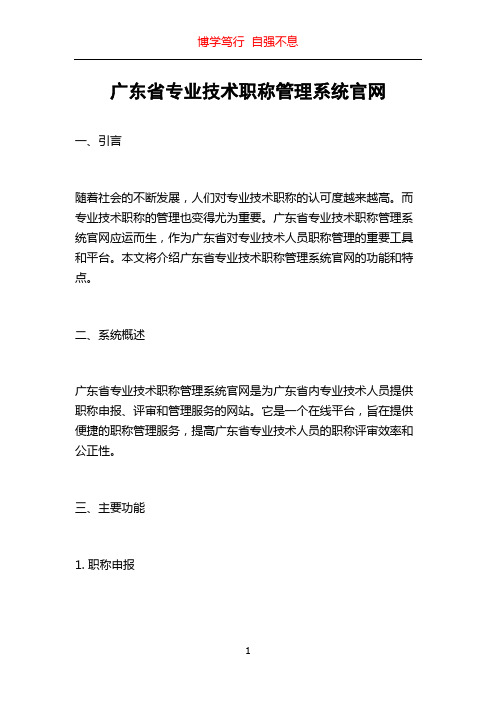
广东省专业技术职称管理系统官网一、引言随着社会的不断发展,人们对专业技术职称的认可度越来越高。
而专业技术职称的管理也变得尤为重要。
广东省专业技术职称管理系统官网应运而生,作为广东省对专业技术人员职称管理的重要工具和平台。
本文将介绍广东省专业技术职称管理系统官网的功能和特点。
二、系统概述广东省专业技术职称管理系统官网是为广东省内专业技术人员提供职称申报、评审和管理服务的网站。
它是一个在线平台,旨在提供便捷的职称管理服务,提高广东省专业技术人员的职称评审效率和公正性。
三、主要功能1. 职称申报广东省专业技术职称管理系统官网为广东省内专业技术人员提供了便捷的职称申报通道。
用户可以在网站上填写和提交申报表格,并上传相关证明材料。
系统会自动对申报材料进行初步审核,并通知用户是否符合条件进入评审环节。
2. 职称评审广东省专业技术职称管理系统官网采用了科学、公正、透明的职称评审机制。
该系统根据用户提交的材料和相关规定,进行评审,以确定用户是否符合获得职称的条件。
评审结果会在系统中显示,并及时通知用户。
3. 职称管理系统提供了完善的职称管理功能,用户可以在官网上查询自己的职称信息,包括职称级别、职称评审结果和有效期等。
系统还提供了职称证书的在线申请和打印功能,方便用户获取职称证书。
4. 咨询和帮助广东省专业技术职称管理系统官网设有咨询和帮助专区,用户可以在此对职称管理相关的问题进行咨询,并得到专业的解答。
系统还提供了在线帮助文档和操作指南,帮助用户更好地使用系统。
四、特点和优势1. 提高效率广东省专业技术职称管理系统官网采用了在线申报和评审的方式,大大提高了职称管理的效率。
用户可以随时随地进行申报和查询,不再受时间和空间限制。
系统自动化的审核和评审过程也避免了繁琐的手工操作,节省了大量时间和人力成本。
2. 提高公正性系统的评审机制科学公正,避免了人为因素对评审结果的影响。
系统根据用户提交的材料和相关规定进行评审,评审结果公开透明。
广东省专业技术人才管理信息系统 个人用户操作指南

广东省专业技术人才职称管理系统上传相片操作指南【模板】
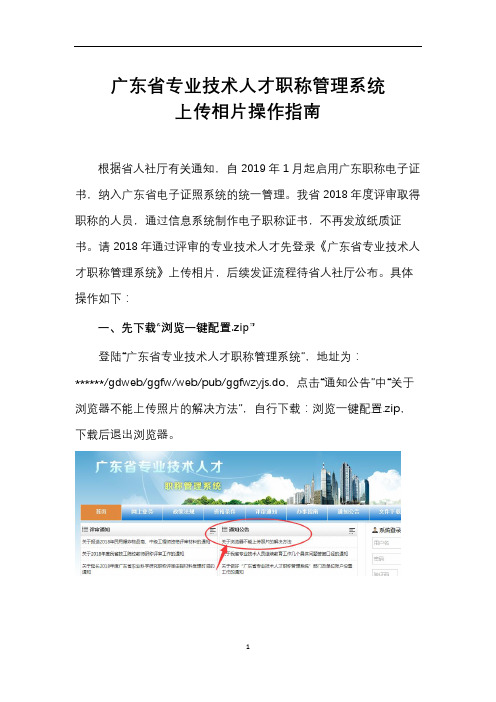
广东省专业技术人才职称管理系统
上传相片操作指南
根据省人社厅有关通知,自2019年1月起启用广东职称电子证书,纳入广东省电子证照系统的统一管理。
我省2018年度评审取得职称的人员,通过信息系统制作电子职称证书,不再发放纸质证书。
请2018年通过评审的专业技术人才先登录《广东省专业技术人才职称管理系统》上传相片,后续发证流程待省人社厅公布。
具体操作如下:
一、先下载“浏览一键配置.zip”
登陆“广东省专业技术人才职称管理系统”,地址为:
******/gdweb/ggfw/web/pub/ggfwzyjs.do,点击“通知公告”中“关于浏览器不能上传照片的解决方法”,自行下载:浏览一键配置.zip,下载后退出浏览器。
解压后,双击此文件,出现下框点回车键即可。
二、重新登陆浏览器,登陆“广东省专业技术人才职称管理系
统”
三、上传照片
1、依次点击:网上业务→个人信息→照片维护
2、上传相片(照片为jpg格式,大小在600k以内,像素不小于128×180,照片背景颜色为蓝底或红底)
3、如下图所示显示你上传的照片,则表明您已上传照片成功,操作流程结束。
广东省专业技术职业资格考试业务办理系统登陆指引
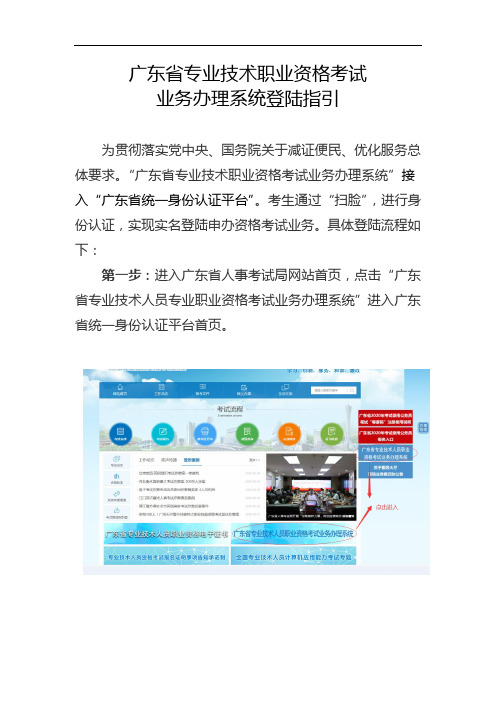
广东省专业技术职业资格考试
业务办理系统登陆指引
为贯彻落实党中央、国务院关于减证便民、优化服务总体要求。
“广东省专业技术职业资格考试业务办理系统”接入“广东省统一身份认证平台”。
考生通过“扫脸”,进行身份认证,实现实名登陆申办资格考试业务。
具体登陆流程如下:
第一步:进入广东省人事考试局网站首页,点击“广东省专业技术人员专业职业资格考试业务办理系统”进入广东省统一身份认证平台首页。
第二步:打开微信右上角的“扫一扫”进行扫脸实名认证登录
第三步:用微信扫描二维码后,显示扫描成功。
第四步:进行扫脸核验
第五步:进入“广东省专业技术人员专业职业资格考试业务办理系统”首页,选择业务进行申办。
职称网上申报操作流程(个人)及填写模板
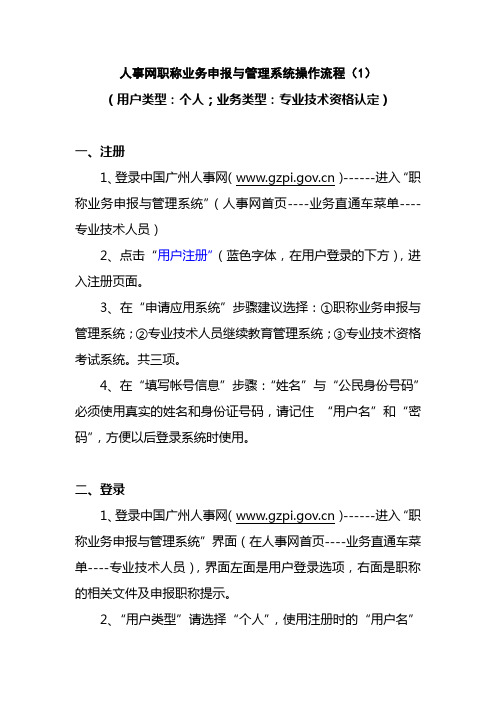
人事网职称业务申报与管理系统操作流程(1)(用户类型:个人;业务类型:专业技术资格认定)一、注册1、登录中国广州人事网()------进入“职称业务申报与管理系统”(人事网首页----业务直通车菜单----专业技术人员)2、点击“用户注册”(蓝色字体,在用户登录的下方),进入注册页面。
3、在“申请应用系统”步骤建议选择:①职称业务申报与管理系统;②专业技术人员继续教育管理系统;③专业技术资格考试系统。
共三项。
4、在“填写帐号信息”步骤:“姓名”与“公民身份号码”必须使用真实的姓名和身份证号码,请记住“用户名”和“密码”,方便以后登录系统时使用。
二、登录1、登录中国广州人事网()------进入“职称业务申报与管理系统”界面(在人事网首页----业务直通车菜单----专业技术人员),界面左面是用户登录选项,右面是职称的相关文件及申报职称提示。
2、“用户类型”请选择“个人”,使用注册时的“用户名”及“密码”进行登录。
三、填写资料1、登录后,界面左面是业务操作的目录树,右面是相关的职称文件、操作指引等。
2、根据要求选择“专业技术资格认定”。
3、专业技术资格认定:(1)路径:正常申报/ 中级或初级(区县含南方人才市场)(2)点击“基本信息”后:请慎重填写“认定专业”栏。
具体可参照《专业技术资格评审委员会情况一览表》的相关专业。
(3)点击“学历(学位)教育情况/非学历教育情况”后:①“学历(学位)教育情况”添加栏,学历“结束时间”是指学历证书的发证时间;“专业名称”选项有相应的毕业专业时,“详细专业”栏可不填写,若“专业名称”没有相应的毕业专业,请在“详细专业”栏手工录入毕业证或学位证的专业。
②“非学历教育情况”栏不作要求,若填写,请在提交材料时提供相关的证书复印件。
(4)点击“专业技术工作经历”添加栏,“工作单位及部门”,若劳务派遣请注明派遣单位及工作单位;“专业技术岗位”申报认定专业必须与现从事专业技术工作一致,并且满足申报认定的工作年限;工作岗位尚未结束时,“结束时间”为空值;“主要工作内容”简述岗位工作内容,建议每个岗位不超过30个字。
广东专业技术人才职称管理系统

职称电子证照操作指引
一、先下载“浏览一键配置.zip”
登陆“广东省专业技术人才职称管理系统”,地址为:
/gdweb/ggfw/web/pub/ggfwzyjs.do,点击“通知公告”中“关于浏览器不能上传照片的解决方法”,自行下载:浏览一键配置.zip,下载后退出浏览器。
解压后,双击此文件,出现下框点回车键即可。
二、重新登陆浏览器,登陆“广东省专业技术人才职称管理系统”
三、上传照片
1、依次点击:网上业务→→→个人信息→→→照片维护
2、上传相片(照片为jpg格式,大小在600k以内,像素不小于128×180),照片背景颜色应为红底或蓝底的本人彩色大一寸证件照。
3、上传成功,会出现你所上传的图片显示,这就表明您已上传相片成功,操作流程就此结束。
广东省职称评审申报系统人事管理单位
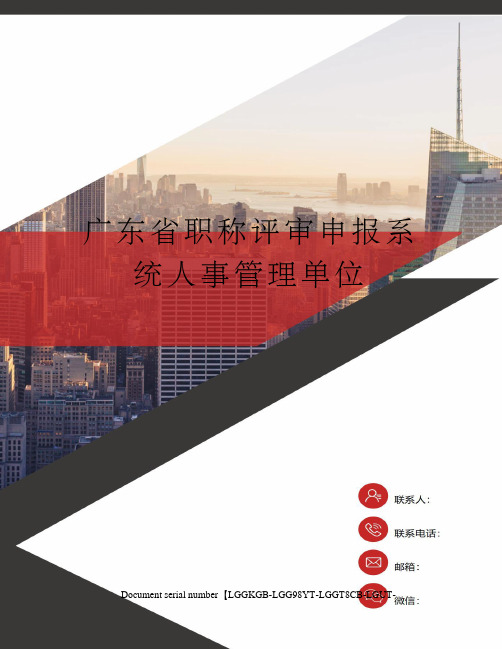
广东省职称评审申报系统人事管理单位Document serial number【LGGKGB-LGG98YT-LGGT8CB-LGUT-广东省专业技术人才管理信息系统人事管理单位操作指南目录1.系统功能广东省专业技术人才管理信息系统功能如下:用户管理1)单位信息修改2)密码修改业务办理1)个人信息审核2)3)职称考核认定审核4)职称评审审核5)6)职称7)8)空白证书申领9)统计1)人员状态管理2)人员查看3)业务查看2.系统登录在IE浏览器下登录,建议使用IE8.0以上版本浏览器。
正式系统地址:3.操作指引3.1.登录系统系统登录界面进入业务办理界面3.2.业务办理3.2.1.个人信息审核功能入口网上业务->信息审核->个人信息审核功能说明审核个人信息,提交主管单位审核。
提供查询、审核通过、审核不通过功能。
个人用户在首次办理个人基本信息维护时,须选择所属的人事管理单位,根据所属人事管理单位系统将自动确定个人各项业务的办理流程。
对于此类型的申请,人事管理单位用户审核同意后,个人用户将纳入本单位的管理范围。
业务整体流程图操作步骤1)进入个人信息审核界面2)个人信息审核查询3)依次审核个人列表中各项目信息4)个人信息审核【审核不通过】:点击该按钮将条信息审核为审核不通过,不会提交到主管单位审核;若本次个人信息维护申请中,所有信息均审核不通过,则该条申请记录将会办结,不会提交到主管单位审核。
5)提交主管单位审核3.2.2.功能入口网上业务->个人信息->人事管理单位变更审核功能说明审核人事管理单位变更申请信息。
提供批量审核、查询、审核通过、审核不通过功能。
业务整体流程图操作步骤1)进入人事管理单位变更审核界面2)人事管理单位变更审核查询注意:审核操作提供查询界面批量审核和进入具体申请界面审核的操作。
3)人事管理单位变更审核【审核不通过】:点击后将该申请审核为审核不通过的,业务流程结束。
广东省专业技术人员继续教育管理系统个人操作手册

广东省专业技术人员继续教育管理系统个人操作手册一、登录系统1. 打开浏览器,输入广东省专业技术人员继续教育管理系统的网址,进入系统首页。
2. 在首页的登录区域,输入您的用户名和密码,“登录”按钮。
3. 如果您是首次登录,请先进行用户注册,按照提示填写相关信息并设置密码。
二、个人信息管理1. 登录成功后,进入“个人信息”页面,可以查看和修改您的个人信息,如姓名、联系方式等。
2. 在“学习记录”页面,可以查看您的历史学习记录和考试成绩。
3. 在“证书管理”页面,可以查看和您的继续教育证书。
三、在线学习2. 课程名称,进入课程详情页面,了解课程内容和学习要求。
3. “开始学习”按钮,开始在线学习课程。
四、考试与评估1. 在“考试与评估”页面,可以查看您需要参加的考试和评估。
2. 考试名称,进入考试页面,按照提示进行答题。
3. 完成考试后,系统会自动评分并显示成绩。
五、常见问题解答1. 如果您在使用过程中遇到问题,可以查看“常见问题解答”页面,了解常见问题的解决方法。
2. 如果您的问题在常见问题解答中没有找到答案,可以联系系统客服寻求帮助。
六、系统退出1. 完成操作后,右上角的“退出”按钮,退出系统。
2. 为了保障您的账号安全,建议您在退出系统后及时关闭浏览器窗口。
广东省专业技术人员继续教育管理系统个人操作手册二、在线学习1. 在“在线学习”页面,您可以看到系统为您推荐的各种在线课程。
这些课程涵盖了专业技术人员所需的各种知识和技能,您可以根据自己的兴趣和需求进行选择。
2. 选择课程后,您可以查看课程的详细信息和学习要求。
这包括课程介绍、学习目标、学习内容、学习时间等。
请仔细阅读这些信息,确保您了解课程的内容和要求。
3. 在线学习过程中,您可以随时暂停、播放、快进或快退视频。
您还可以在视频下方查看课程笔记、参与讨论区互动,以及进行在线测试和作业提交。
4. 完成课程学习后,系统会自动记录您的学习进度和成绩。
广东省专业技术人才职称管理系统
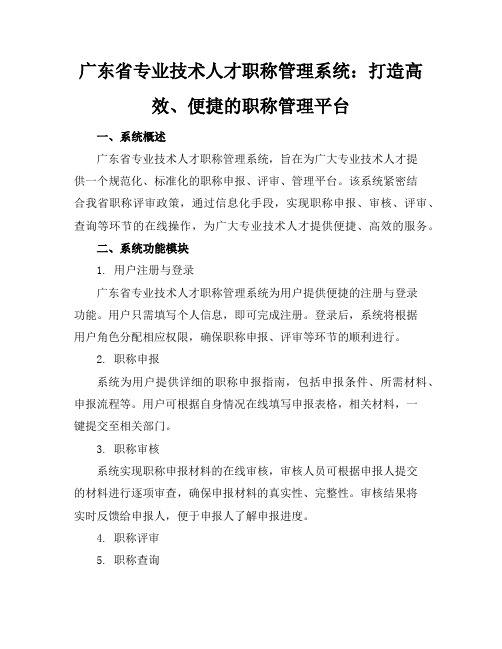
广东省专业技术人才职称管理系统:打造高效、便捷的职称管理平台一、系统概述广东省专业技术人才职称管理系统,旨在为广大专业技术人才提供一个规范化、标准化的职称申报、评审、管理平台。
该系统紧密结合我省职称评审政策,通过信息化手段,实现职称申报、审核、评审、查询等环节的在线操作,为广大专业技术人才提供便捷、高效的服务。
二、系统功能模块1. 用户注册与登录广东省专业技术人才职称管理系统为用户提供便捷的注册与登录功能。
用户只需填写个人信息,即可完成注册。
登录后,系统将根据用户角色分配相应权限,确保职称申报、评审等环节的顺利进行。
2. 职称申报系统为用户提供详细的职称申报指南,包括申报条件、所需材料、申报流程等。
用户可根据自身情况在线填写申报表格,相关材料,一键提交至相关部门。
3. 职称审核系统实现职称申报材料的在线审核,审核人员可根据申报人提交的材料进行逐项审查,确保申报材料的真实性、完整性。
审核结果将实时反馈给申报人,便于申报人了解申报进度。
4. 职称评审5. 职称查询广东省专业技术人才职称管理系统为用户提供职称查询功能,用户可在线查询自己的职称评审结果、职称证书等信息。
同时,系统支持职称证书真伪查询,保障职称评审的公正性。
6. 通知公告系统实时发布职称相关政策、通知公告,方便用户了解职称评审动态。
同时,系统还提供短信提醒功能,确保用户不错过重要信息。
三、系统优势1. 高效便捷:广东省专业技术人才职称管理系统实现职称申报、评审等环节的在线操作,节省了人力、物力成本,提高了工作效率。
2. 规范标准:系统严格按照我省职称评审政策进行设计,确保职称评审工作的规范性和公正性。
3. 安全可靠:系统采用先进的技术手段,保障用户数据安全,确保职称评审过程的顺利进行。
4. 智能化:系统具备智能推荐、数据分析等功能,为职称评审工作提供有力支持。
四、用户体验优化1. 界面友好:广东省专业技术人才职称管理系统采用简洁明了的界面设计,让用户一目了然,轻松上手。
广东省专业技术人才网上申报系统操作指南(外网)_评委会

广东省专业技术人才网上申报系统评委会操作指南目录1.系统功能 (2)2.系统登录 (2)3.操作指引 (3)3.1.登录系统 (3)3.2.业务办理 (4)3.2.1.职称评审计划管理 (4)3.2.2.评审申请审核 (5)3.2.3.评审过程管理 (8)3.2.4.评审结果公示 (11)3.2.5.评审结果上报 (12)3.2.6.专家入库申请 (14)3.2.7.专家出库申请 (16)3.2.8.评委抽取 (18)3.2.9.评委参评记录管理 (23)3.2.10.个人诚信管理 (25)3.2.11.专家诚信管理 (26)3.2.12.空白证书申领 (27)3.3.查询统计 (27)3.3.1.空白证书申领历史查询 (27)3.3.2.申请人员信息查看 (28)3.3.3.业务办理信息查看 (29)4.其他功能 (30)4.1.专家信息维护 (30)4.2.单位信息维护 (31)4.3.密码修改 (33)5.常见问题 (33)5.1.退回修改与提交 (33)1.系统功能广东省专业技术人才管理信息系统功能如下:⏹用户管理1)单位信息维护2)密码修改⏹业务办理1)评审计划管理2)评审申请审核3)评审过程管理4)评审结果公示5)评审结果上报6)专家入库申请7)专家出库申请8)评委抽取9)评委参评记录管理10)专家信息维护⏹诚信管理1)个人诚信管理2)专家诚信管理⏹证书管理1)空白证书申领2)空白证书申领历史查询⏹查询统计1)人员查看2)业务查看2.系统登录在IE浏览器下登录,建议使用IE8.0以上版本浏览器。
正式系统地址:http://210.76.66.109:7006/gdweb/ggfw/web/pub/ggfwzyjs.do 3.操作指引3.1.登录系统系统登录界面进入业务办理界面3.2.业务办理3.2.1.职称评审计划管理⏹功能入口网上业务-->职称评审-->评审计划管理⏹功能说明上报职称评审计划,提交人社部门审核。
广东省专业技术人才网上申报系统操作指南外网评委会
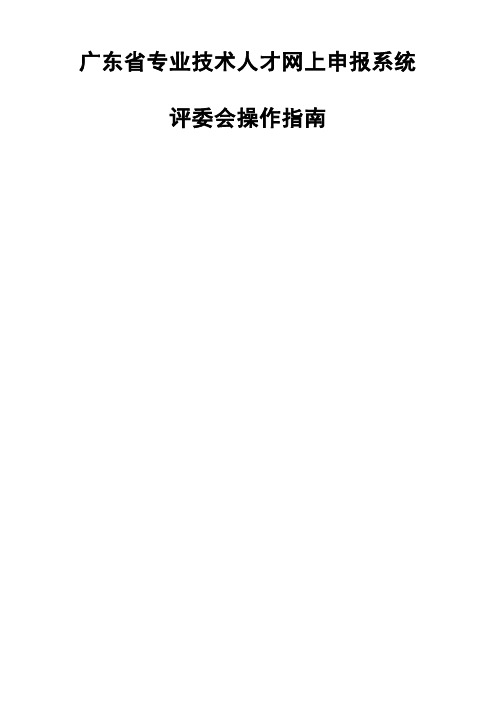
广东省专业技术人才网上申报系统评委会操作指南目录1.系统功能 .........................................................................................................................................................2.系统登录 .........................................................................................................................................................3.操作指引 .........................................................................................................................................................3.1.登录系统........................................................................................................................................................3.2.业务办理........................................................................................................................................................职称评审计划管理................................................................................................................................评审申请审核........................................................................................................................................评审过程管理........................................................................................................................................评审结果公示........................................................................................................................................评审结果上报........................................................................................................................................专家入库申请........................................................................................................................................专家出库申请........................................................................................................................................评委抽取 ...............................................................................................................................................评委参评记录管理................................................................................................................................个人诚信管理........................................................................................................................................专家诚信管理........................................................................................................................................空白证书申领........................................................................................................................................3.3.查询统计........................................................................................................................................................空白证书申领历史查询........................................................................................................................申请人员信息查看................................................................................................................................业务办理信息查看................................................................................................................................4.其他功能 .........................................................................................................................................................4.1.专家信息维护................................................................................................................................................4.2.单位信息维护................................................................................................................................................4.3.密码修改........................................................................................................................................................5.常见问题 .........................................................................................................................................................5.1.退回修改与提交............................................................................................................................................1.系统功能广东省专业技术人才管理信息系统功能如下:⏹用户管理1)单位信息维护2)密码修改⏹业务办理1)评审计划管理2)评审申请审核3)评审过程管理4)评审结果公示5)评审结果上报6)专家入库申请7)专家出库申请8)评委抽取9)评委参评记录管理10)专家信息维护⏹诚信管理1)个人诚信管理2)专家诚信管理⏹证书管理1)空白证书申领2)空白证书申领历史查询⏹查询统计1)人员查看2)业务查看2.系统登录在IE浏览器下登录,建议使用IE8.0以上版本浏览器。
广东省专业技术人才职称管理系统初次职称考核认定操作说明
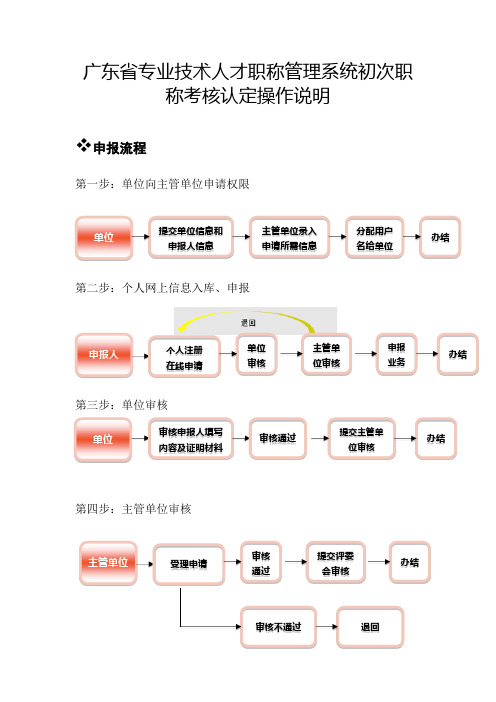
广东省专业技术人才职称管理系统初次职称考核认定操作说明❖申报流程第一步:单位向主管单位申请权限第二步:个人网上信息入库、申报第三步:单位审核第四步:主管单位审核单位提交单位信息和申报人信息主管单位录入申请所需信息分配用户名给单位办结申报人 申报业务个人注册 在线申请主管单位审核单位审核单位办结审核申报人填写内容及证明材料审核通过提交主管单位审核主管单位 办结受理申请提交评委会审核审核通过审核不通过退回办结第五步:评委会日常工作部门审核❖个人申报操作指引一、个人申报主界面使用《广东省专业技术人才网上申报系统》,一定需要用IE8或以上的浏览器,网址:h ttps:///gdweb/ggfw/web/pub/ggfwzyjs.do审核通过 提交评审受理申请评委会 审核申请录入评审结果人社部门核准结束审核不通过退回注:退回是指将申请信息逐级退回,修改后再逐给提交。
二、个人申报流程三、个人在线申请步骤(一)注册账号(二)使用个人账号登录后点击网上业务,可看到职称管理系统中的各类业务,在提交申请前请务必先点击个人信息中的照片维护并上传电子照片。
如果人事单位有变更的请及时提出人事单位变更申请。
(三)点击初次职称考核认定申请并填写基本信息。
注意事项:1、基本信息中的人事管理单位是指现工作单位(需与参保单位一致),主管单位是系统自动带出;2、基本信息填写完成后一定要按保存,不然是不能到下一步。
注意事项:1、评审委员会是点击放大镜进行选择,请在选择评委会前先自行查阅我局发文通知中附件评审委员会一览表中各评委会受理范围或联系各专业所负责组织评审的相关协会,了解所要选的评委会名字,不要随意选,选错了会出现信息无法到达评委会的情况出现;2、与认定资格对应的所学专业是指毕业证上的专业;3、个人专业技术工作小结,在系统上可以简略,在生成电子版认定申报表后再添加详细,打印出来后盖章和其他纸质材料一同提交。
(四)业务办理跟踪。
人事网职称业务申报与管理系统操作流程
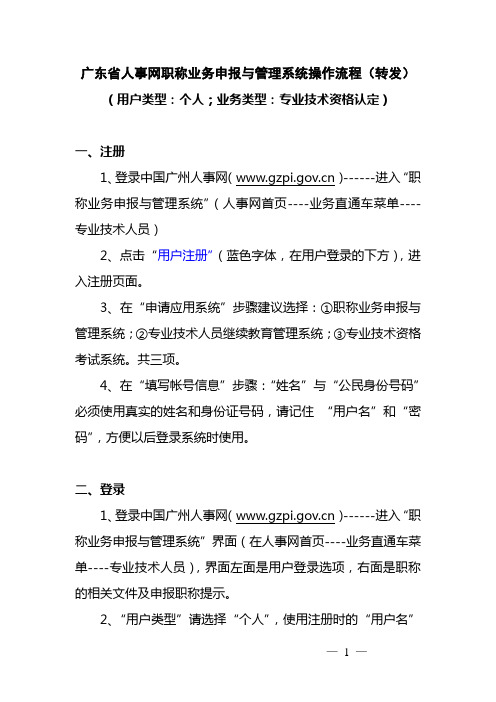
广东省人事网职称业务申报与管理系统操作流程(转发)(用户类型:个人;业务类型:专业技术资格认定)一、注册1、登录中国广州人事网()------进入“职称业务申报与管理系统”(人事网首页----业务直通车菜单----专业技术人员)2、点击“用户注册”(蓝色字体,在用户登录的下方),进入注册页面。
3、在“申请应用系统”步骤建议选择:①职称业务申报与管理系统;②专业技术人员继续教育管理系统;③专业技术资格考试系统。
共三项。
4、在“填写帐号信息”步骤:“姓名”与“公民身份号码”必须使用真实的姓名和身份证号码,请记住“用户名”和“密码”,方便以后登录系统时使用。
二、登录1、登录中国广州人事网()------进入“职称业务申报与管理系统”界面(在人事网首页----业务直通车菜单----专业技术人员),界面左面是用户登录选项,右面是职称的相关文件及申报职称提示。
2、“用户类型”请选择“个人”,使用注册时的“用户名”及“密码”进行登录。
三、填写资料1、登录后,界面左面是业务操作的目录树,右面是相关的职称文件、操作指引等。
2、根据要求选择“专业技术资格认定”。
3、专业技术资格认定:(1)路径:正常申报 / 中级或初级(区县含南方人才市场)(2)点击“基本信息”后:请慎重填写“认定专业”栏。
具体可参照《专业技术资格评审委员会情况一览表》的相关专业。
(3)点击“学历(学位)教育情况/非学历教育情况”后:①“学历(学位)教育情况”添加栏,学历“结束时间”是指学历证书的发证时间;“专业名称”选项有相应的毕业专业时,“详细专业”栏可不填写,若“专业名称”没有相应的毕业专业,请在“详细专业”栏手工录入毕业证或学位证的专业。
②“非学历教育情况”栏不作要求,若填写,请在提交材料时提供相关的证书复印件。
(4)点击“专业技术工作经历”添加栏,“工作单位及部门”,若劳务派遣请注明派遣单位及工作单位;“专业技术岗位”申报认定专业必须与现从事专业技术工作一致,并且满足申报认定的工作年限;工作岗位尚未结束时,“结束时间”为空值;“主要工作内容”简述岗位工作内容,建议每个岗位不超过30个字。
广东省专业技术人员职称管理系统
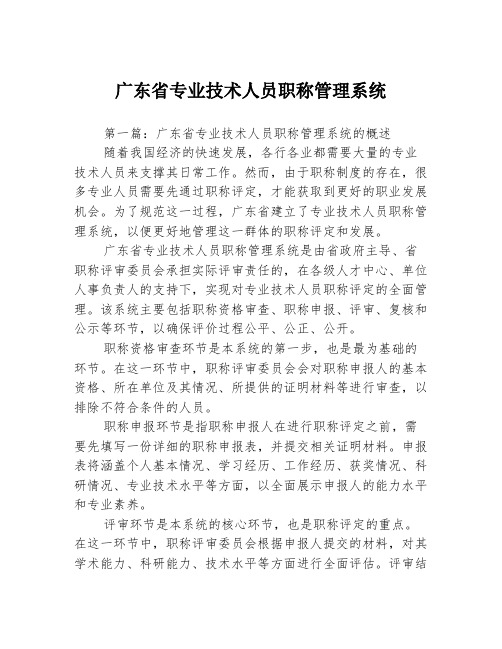
广东省专业技术人员职称管理系统第一篇:广东省专业技术人员职称管理系统的概述随着我国经济的快速发展,各行各业都需要大量的专业技术人员来支撑其日常工作。
然而,由于职称制度的存在,很多专业人员需要先通过职称评定,才能获取到更好的职业发展机会。
为了规范这一过程,广东省建立了专业技术人员职称管理系统,以便更好地管理这一群体的职称评定和发展。
广东省专业技术人员职称管理系统是由省政府主导、省职称评审委员会承担实际评审责任的,在各级人才中心、单位人事负责人的支持下,实现对专业技术人员职称评定的全面管理。
该系统主要包括职称资格审查、职称申报、评审、复核和公示等环节,以确保评价过程公平、公正、公开。
职称资格审查环节是本系统的第一步,也是最为基础的环节。
在这一环节中,职称评审委员会会对职称申报人的基本资格、所在单位及其情况、所提供的证明材料等进行审查,以排除不符合条件的人员。
职称申报环节是指职称申报人在进行职称评定之前,需要先填写一份详细的职称申报表,并提交相关证明材料。
申报表将涵盖个人基本情况、学习经历、工作经历、获奖情况、科研情况、专业技术水平等方面,以全面展示申报人的能力水平和专业素养。
评审环节是本系统的核心环节,也是职称评定的重点。
在这一环节中,职称评审委员会根据申报人提交的材料,对其学术能力、科研能力、技术水平等方面进行全面评估。
评审结果将分为合格、基本合格、不合格三个等级,以反映出个人的真实水平。
复核环节是评审之后的重要环节,由复核委员会对职称评审的完整性、正确性、合规性等进行验证,并公示评审结果,以确保评审过程的透明度和公正性。
最后,本系统会对符合职称评定条件的专业技术人员进行公示和认定,以确保其参与到有关领域的专业技术工作中。
通过这一系统,广东省成功规范了职称评定的过程,提高了专业技术人员的职业发展机会,为广东省的经济发展提供了重要的人才支撑。
第二篇:广东省专业技术人员职称管理系统的启示广东省专业技术人员职称管理系统的成功经验,对其他地区和行业都具有启示意义。
专业技术人员服务平台操作手册
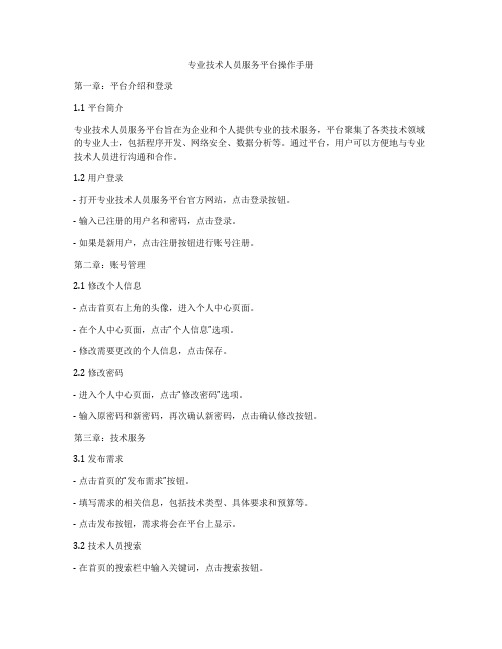
专业技术人员服务平台操作手册第一章:平台介绍和登录1.1 平台简介专业技术人员服务平台旨在为企业和个人提供专业的技术服务,平台聚集了各类技术领域的专业人士,包括程序开发、网络安全、数据分析等。
通过平台,用户可以方便地与专业技术人员进行沟通和合作。
1.2 用户登录- 打开专业技术人员服务平台官方网站,点击登录按钮。
- 输入已注册的用户名和密码,点击登录。
- 如果是新用户,点击注册按钮进行账号注册。
第二章:账号管理2.1 修改个人信息- 点击首页右上角的头像,进入个人中心页面。
- 在个人中心页面,点击“个人信息”选项。
- 修改需要更改的个人信息,点击保存。
2.2 修改密码- 进入个人中心页面,点击“修改密码”选项。
- 输入原密码和新密码,再次确认新密码,点击确认修改按钮。
第三章:技术服务3.1 发布需求- 点击首页的“发布需求”按钮。
- 填写需求的相关信息,包括技术类型、具体要求和预算等。
- 点击发布按钮,需求将会在平台上显示。
3.2 技术人员搜索- 在首页的搜索栏中输入关键词,点击搜索按钮。
- 通过搜索结果可以查看到相关的技术人员列表。
- 可以根据技术人员的评价、价格等进行筛选。
3.3 联系技术人员- 点击技术人员的用户名进入其个人页面,查看其技术资质和评价等信息。
- 在个人页面点击“立即沟通”按钮,可以与技术人员发起在线聊天。
- 讨论详情后,可以选择与技术人员合作。
第四章:交易流程4.1 协商工作细节- 在与技术人员进行在线聊天时,详细讨论工作细节,包括完成时间、价格等。
- 双方达成一致后,可以进入下一步。
4.2 发起服务订单- 点击个人中心页面的“我的订单”选项。
- 点击“发起服务订单”按钮。
- 填写订单的相关信息,包括技术类型、工作描述和价格等。
- 点击提交按钮,订单将会生成。
4.3 支付- 在“我的订单”页面选择需要付款的订单。
- 点击“支付”按钮,选择支付方式进行付款。
- 根据指引完成付款,支付成功后订单状态将变为待验收。
广东省专业技术人员继续教育管理系统个人操作手册

广东省专业技术人员继续教育管理系统个人操作手册一、登录系统1. 打开浏览器,输入广东省专业技术人员继续教育管理系统的网址,进入系统首页。
2. 在首页的登录区域,输入您的用户名和密码,“登录”按钮。
3. 如果您是首次登录,请先进行用户注册。
“注册”按钮,填写相关信息,并设置用户名和密码。
二、个人信息维护1. 登录成功后,进入“个人信息”页面,您可以查看和编辑自己的个人信息,包括姓名、性别、出生日期、身份证号、联系电话等。
2. 如果您的个人信息发生变化,请及时更新,以确保信息的准确性。
三、学习计划制定1. 进入“学习计划”页面,您可以查看和制定自己的学习计划。
2. “添加学习计划”按钮,选择学习类别(如公需课、专业课等),选择学习内容,设置学习开始时间和结束时间。
3. 您可以添加多个学习计划,并随时查看和编辑。
四、学习记录管理1. 进入“学习记录”页面,您可以查看自己的学习记录,包括学习内容、学习时间、学习进度等。
2. 您可以随时查看自己的学习记录,了解自己的学习情况。
五、学分管理1. 进入“学分管理”页面,您可以查看自己的学分情况,包括已获得学分、剩余学分等。
2. 您可以通过学习获得学分,完成学习计划后,系统会自动更新您的学分情况。
六、证书管理1. 进入“证书管理”页面,您可以查看和自己的继续教育证书。
七、常见问题解答1. 如何修改密码?答:登录系统后,进入“个人信息”页面,“修改密码”按钮,输入原密码和新密码,“保存”按钮即可。
2. 如何添加学习计划?答:进入“学习计划”页面,“添加学习计划”按钮,选择学习类别和学习内容,设置学习时间,“保存”按钮即可。
3. 如何查看学习记录?答:进入“学习记录”页面,系统会自动显示您的学习记录,包括学习内容、学习时间、学习进度等。
4. 如何继续教育证书?八、联系方式如果您在使用过程中遇到任何问题,可以联系系统客服进行咨询。
联系方式如下:电话:0希望这份操作手册能够帮助您顺利使用广东省专业技术人员继续教育管理系统,祝您学习愉快!广东省专业技术人员继续教育管理系统个人操作手册九、在线学习与考试1. 进入“在线学习”页面,您可以在线观看学习视频、阅读学习资料等。
广东专业技术人才职称管理系统
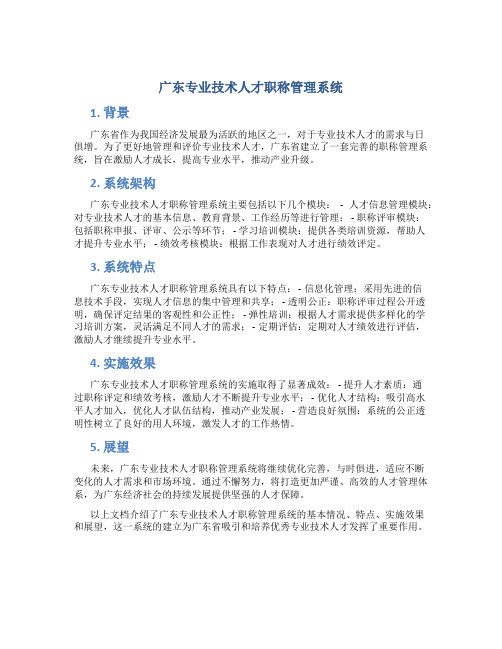
广东专业技术人才职称管理系统1. 背景广东省作为我国经济发展最为活跃的地区之一,对于专业技术人才的需求与日俱增。
为了更好地管理和评价专业技术人才,广东省建立了一套完善的职称管理系统,旨在激励人才成长,提高专业水平,推动产业升级。
2. 系统架构广东专业技术人才职称管理系统主要包括以下几个模块:- 人才信息管理模块:对专业技术人才的基本信息、教育背景、工作经历等进行管理; - 职称评审模块:包括职称申报、评审、公示等环节; - 学习培训模块:提供各类培训资源,帮助人才提升专业水平; - 绩效考核模块:根据工作表现对人才进行绩效评定。
3. 系统特点广东专业技术人才职称管理系统具有以下特点: - 信息化管理:采用先进的信息技术手段,实现人才信息的集中管理和共享; - 透明公正:职称评审过程公开透明,确保评定结果的客观性和公正性; - 弹性培训:根据人才需求提供多样化的学习培训方案,灵活满足不同人才的需求; - 定期评估:定期对人才绩效进行评估,激励人才继续提升专业水平。
4. 实施效果广东专业技术人才职称管理系统的实施取得了显著成效: - 提升人才素质:通过职称评定和绩效考核,激励人才不断提升专业水平; - 优化人才结构:吸引高水平人才加入,优化人才队伍结构,推动产业发展; - 营造良好氛围:系统的公正透明性树立了良好的用人环境,激发人才的工作热情。
5. 展望未来,广东专业技术人才职称管理系统将继续优化完善,与时俱进,适应不断变化的人才需求和市场环境。
通过不懈努力,将打造更加严谨、高效的人才管理体系,为广东经济社会的持续发展提供坚强的人才保障。
以上文档介绍了广东专业技术人才职称管理系统的基本情况、特点、实施效果和展望,这一系统的建立为广东省吸引和培养优秀专业技术人才发挥了重要作用。
- 1、下载文档前请自行甄别文档内容的完整性,平台不提供额外的编辑、内容补充、找答案等附加服务。
- 2、"仅部分预览"的文档,不可在线预览部分如存在完整性等问题,可反馈申请退款(可完整预览的文档不适用该条件!)。
- 3、如文档侵犯您的权益,请联系客服反馈,我们会尽快为您处理(人工客服工作时间:9:00-18:30)。
广东省专业技术人员职称管理系统个人申报部分使用说明书个人申报使用说明个人申报用户,系统提供了用户注册、用户登录、通知公告、资格评审在线申报、生成\下载评审表五项功能。
评审流程如下:1、用户注册用户登录网址http://210.76.70.73/zc/,进入“广东省专业技术人员职称管理系统”首页,用户可在此查询职称申报须知和相关的政策信息。
具体页面如下图所示:个人申报用户点击【注册】按钮,进入个人用户注册页面,如下图所示:入系统主页面,如下图所示:点击【通知公告】用户依次按屏幕操作即可(详解见3)。
点击【资格评审在线申报】用户依次按屏幕操作即可(详解见4)。
点击【资格评审在线申报】用户依次按屏幕操作即可(详解见4)。
点击【修改密码】修改个人账号密码。
点击【快捷】设置快捷功能。
点击【退出】系统用户安全退出个人帐户。
2、用户登录用户进入系统首页后,根据个人注册信息,依次填写【账号】【密码】【验证码】后,登录系统,具体页面,如下图所示:点击【登录】,系统进入如下页面:2、主页信息显示用户进入系统首页后,登录系统,系统进入如下页面:首页显示了【简要操作指引】、【通知公告】栏目1、【简要操作指引】用户可以点击【简要操作指引】下载简要个人操作指引、简要专家操作指引文档。
用户可以点击【通知公告】信息查看详情。
如下页面:2、【通知公告】用户可以通过菜单【通知公告】进入通知公告列表页面,可以对通知公告进行查看、查询操作,页面如下:【通知公告】信息也可附带附件,可以点击下载通知附件,如下页面:3、用户注删信息维护①进入后点击【用户注删信息维护】②选中右侧用户资料③点击【编辑】编辑信息时,需对上级用户进行【选择】编辑信息后,点击【保存】,即可更改资料。
4、资格评审在线申请点击【资格评审在线申报】,进入菜单后,在左侧菜单栏点击二级菜单【在线申报】,进入界面后,填写申报资料。
检查无误后,点击【我要申请】进行资料提交。
提交评审申报之后,可以看到评审申请记录:可以对申请信息进行完善信息与下载、修改申报资料、提交审核、删除。
【完善信息与下载】完善申请信息,详见4。
【修改申报资料】修改申请资料,如下图:【提交审核】完善修改申报信息后可以提交审核,如下图:资格评审信息提交审核后,资格评审信息状态变为“已提交审核”,审核状态为“待审核”,提交审核的资格评审信息是不能进行修改的,只能查看,如下图:资格评审信息审核失败的情况下,状态会变为“未提交审核”,审核状态变为“审核不通过”,此时资格评审信息又能进行修改完善,如下图:查看审核失败原因,如下图:完善资格评审信息之后,可以再次提交审核,直到审核成功,审核成功之后,资格评审信息状态变为“已提交审核”,审核状态变为“审核通过”,评审信息不能进行修改,只能查看。
如下图:【删除】可以删除申报信息,如下图:1)内容遗漏检查内容遗漏检查是针对申请信息进行一个自动检测的功能,提示用户那部分信息需要完善。
点击按钮进入页面:用户可以根据提示信息进行完善申报信息。
2)基础信息点击基础信息按钮,按钮位置如下图中的红框:保存按钮,然后返回即可,页面如下图:3)学历教育情况点击学历教育情况按钮,按钮位置如下图中的红框:可以对学历教育情况进行添加,编辑,删除和查询的操作添加:点击添加按钮,进入添加页面,填写必要的信息,点击保存按钮,如下图:编辑:选择一条信息,然后点击上方编辑按钮,进入编辑页面,编辑完成后点击保存按钮:如下两图:删除:选择一条信息,然后点击上方删除按钮,然后点击弹出框的确定按钮即可。
如下图:查询:在上方填写毕业学校名字(可以只填写天津等关键字眼),然后点击右边查询按钮,就可查询出结果,如下图:4)非学历教育情况点击非学历教育情况按钮,按钮位置如下图中的红框:可以对非学历教育情况进行添加,编辑,删除和查询的操作添加:点击添加按钮,进入添加页面,填写必要的信息,点击保存按钮,如下图:编辑:选择一条信息,然后点击上方编辑按钮,进入编辑页面,编辑完成后点击保存按钮:如下两图:删除:选择一条信息,然后点击上方删除按钮,然后点击弹出框的确定按钮即可。
如下图:查询:在上方填写培训证书名字(可以只填写培训关键字眼),然后点击右边查询按钮,就可查询出结果,如下图:5)主要工作简历点击主要工作简历按钮,按钮位置如下图中的红框:可以对主要工作简历进行添加,编辑,删除和查询的操作。
添加:点击添加按钮,进入添加页面,填写必要的信息,点击保存按钮,如下图:编辑:选择一条信息,然后点击上方编辑按钮,进入编辑页面,编辑完成后点击保存按钮:如下两图:删除:选择一条信息,然后点击上方删除按钮,然后点击弹出框的确定按钮即可。
如下图:查询:在上方填写何单位(可以只填写广东省关键字眼),然后点击右边查询按钮,就可查询出结果,如下图:6)国内外进修情况点击国内外进修情况按钮,按钮位置如下图中的红框:可以对国内外进修情况进行添加,编辑,删除和查询的操作添加:点击添加按钮,进入添加页面,填写必要的信息,点击保存按钮,如下图:编辑:选择一条信息,然后点击上方编辑按钮,进入编辑页面,编辑完成后点击保存按钮:如下两图:删除:选择一条信息,然后点击上方删除按钮,然后点击弹出框的确定按钮即可。
如下图:查询:在上方填写单位(可以只填写广东省关键字眼),然后点击右边查询按钮,就可查询出结果,如下图:7)技术人员进修情况指导研究生和专业点击技术人员进修情况按钮,按钮位置如下图中的红框:技术人员进修情只需要在输入框编写信息,点击保存即可。
如下图:8)专业实践能力考试点击专业实际能力考试按钮,按钮位置如下图中的红框:专业实际能力考试只需要在输入框编写信息,点击保存即可。
如下图:9)职称外语考试点击职称外语考试按钮,按钮位置如下图中的红框:可以对职称外语考进行添加,编辑,删除和查询的操作添加:点击添加按钮,进入添加页面,先选择是否属于政策倾斜下拉框,然后填写必要的信息,点击保存按钮,如下图:编辑:选择一条信息,然后点击上方编辑按钮,进入编辑页面,编辑完成后点击保存按钮:如下两图:如下图:图:10)计算机应用能力考试点击计算机应用能力考试按钮,按钮位置如下图中的红框:可以对计算机应用能力考试进行添加,编辑,删除和查询的操作添加:点击添加按钮,进入添加页面,选择是否免试分两项,当选择是时,填写必要的信息,点击保存按钮,如下图:当选择否时,填写相关信息,其中可以添加多个考试信息,编辑,删除操作。
如下图:编辑和删除操作,也是选择一条信息,然后点击按钮进行操作即可,如下图:完成后,可以对整条信息进行其它操作。
编辑:选择一条信息,然后点击上方编辑按钮,进入编辑页面,编辑完成后点击保存按钮:如下两图:删除:选择一条信息,然后点击上方删除按钮,然后点击弹出框的确定按钮即可。
如下图:11)获现资格以来完成继续教育任务情况点击获现资格以来完成继续教育任务情况按钮,按钮位置如下图中的红框:可以对获现资格以来完成继续教育任务情况进行添加,编辑,删除和查询的操作添加:点击添加按钮,进入添加页面,填写必要的信息,点击保存按钮,如下图:编辑:选择一条信息,然后点击上方编辑按钮,进入编辑页面,编辑完成后点击保存按钮:如下两图:删除:选择一条信息,然后点击上方删除按钮,然后点击弹出框的确定按钮即可。
如下图:查询:在上方填写单位(可以只填写广东省关键字眼),然后点击右边查询按钮,就可查询出结果,如下图:12)获现资格以来获奖情况点击红色区域功能栏目【获现资格以来获奖情况】进入功能管理页面:点击【添加】按钮,按屏幕提示依次录入即可,点击【保存】按钮。
同时可以进行【查询】、【编辑】、【删除】操作。
如下页面:【添加】【编辑】【删除】【查询】13)获现资格之前主要专业技术工作及取得的业绩成果情况点击红色区域功能栏目【获现资格之前主要专业技术工作及取得的业绩成果情况】进入功能管理页面:点击【添加】按钮,按屏幕提示依次录入即可,点击【保存】按钮。
同时可以进行【查询】、【编辑】、【删除】操作。
如下页面:【添加】【编辑】【删除】【查询】14)获现资格以来承担已完成或结项的科学研究项目情况点击红色区域功能栏目【获现资格以来承担已完成或结项的科学研究项目情况】进入功能管理页面:点击【添加】按钮,按屏幕提示依次录入即可,点击【保存】按钮。
同时可以进行【查询】、【编辑】、【删除】操作。
如下页面:【添加】【编辑】【删除】【查询】15)获现资格以来获发明专利的情况点击红色区域功能栏目【获现资格以来获发明专利情况】进入功能管理页面:点击【添加】按钮,按屏幕提示依次录入即可,点击【保存】按钮。
同时可以进行【查询】、【编辑】、【删除】操作。
如下页面:【添加】【编辑】【删除】【查询】16)获现资格以来独立完成的专业技术工作及取得的业绩成果情况点击红色区域功能栏目【获现资格以来独立完成的专业技术工作及取得的业绩成果情况】进入功能管理页面:点击【添加】按钮,按屏幕提示依次录入即可,点击【保存】按钮。
同时可以进行【查询】、【编辑】、【删除】操作。
如下页面:【添加】【编辑】【删除】【查询】17)获现资格以来多方合作完成的专业技术工作及取得的业绩成果点击红色区域功能栏目【获现资格以来多方合作完成的专业技术工作及取得的业绩成果】进入功能管理页面:点击【添加】按钮,按屏幕提示依次录入即可,点击【保存】按钮。
同时可以进行【查询】、【编辑】、【删除】操作。
如下页面:【添加】【编辑】【删除】【查询】18)获现资格以来完成发包承揽关系甲乙方项目的专业技术工作及取得业绩成果点击红色区域功能栏目【获现资格以来完成发包承揽关系甲乙方项目的专业技术工作及取得业绩成果】进入功能管理页面:点击【添加】按钮,按屏幕提示依次录入即可,点击【保存】按钮。
同时可以进行【查询】、【编辑】、【删除】操作。
如下页面:【添加】【编辑】【删除】【查询】19)获现资格以来取得其他类型的专业技术工作业绩成果点击红色区域功能栏目【获现资格以来取得其他类型的专业技术工作业绩成果】进入功能管理页面:点击【添加】按钮,按屏幕提示依次录入即可,点击【保存】按钮。
同时可以进行【查询】、【编辑】、【删除】操作。
如下页面:【添加】【编辑】。
